当前位置:首页 > 谷歌浏览器插件管理技巧与实用操作指南
谷歌浏览器插件管理技巧与实用操作指南
来源:
谷歌浏览器官网
时间:2025-07-29
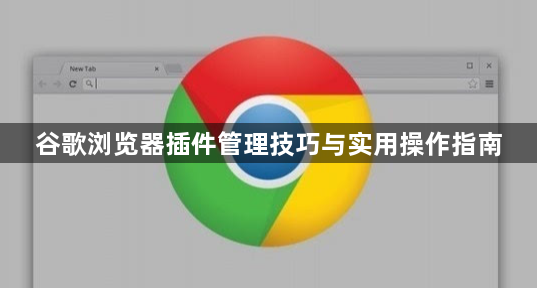
1. 进入扩展程序页面:打开Chrome浏览器,点击右上角的三个点图标(菜单按钮),选择“更多工具”并点击“扩展程序”,或直接在地址栏输入`chrome://extensions/`并回车,直接进入扩展程序管理页面。
2. 启用或禁用插件:在扩展程序页面中,找到需要管理的插件。若想启用某个已禁用的插件,只需点击插件右侧的开关按钮,使其变为蓝色(开启状态)。若要禁用某个插件,同样点击该插件右侧的开关按钮,使其变为灰色(关闭状态)。禁用插件后,它将不再在浏览器中运行,但不会从电脑中删除,方便后续随时启用。
3. 卸载插件:如果确定某个插件不再需要,可点击该插件下方的“移除”按钮。系统会弹出确认对话框,点击“移除”后,插件将从浏览器中删除,且不会再次自动运行。
4. 查看插件权限:点击想要查看的插件下方的“详细信息”按钮(如果看不到,可能需要先点击插件名称使其展开),在弹出的窗口中,可以看到该插件请求的所有权限列表,如“读取浏览历史”“修改网站数据”等。根据需求,可取消勾选某些不必要的权限,以限制插件的访问范围,完成后点击“确定”保存更改。
5. 固定常用插件:对于常用的插件,可以右键点击其扩展图标并选择“固定”,这样即使重启浏览器,该插件也会保持启用状态,方便快速使用。若想取消固定,同样右键点击固定的扩展图标,选择“取消固定”即可。
6. 手动安装本地插件:从可信来源获取 `.crx` 或解压后的插件文件夹(如从官网下载的压缩包)。若为 `.crx` 文件,需先将文件扩展名改为 `.zip`,解压后备用。进入 `chrome://extensions/` 页面,打开右上角“开发者模式”开关。点击“加载已解压的扩展程序”按钮,选择解压后的插件文件夹,完成安装。
